PDF注释框标注,让文件阅读变得轻松有趣!从此再也不用担心文字遗漏、理解困惑。一个小小的注释框,却包含了无限的功能。它可以帮助你在PDF文档中添加批注、高亮关键词、划重点,甚至还能插入文字、图片、链接等多种元素。不管是学习笔记、工作总结,还是合同签署、审阅文件,都可以通过PDF注释框标注功能,轻松实现。再也不用担心纸质文件被遗失或翻来覆去翻找的尴尬,只需一键保存,随时随地查阅。快来体验这个让人眼前一亮的利器吧!让我们一起探索PDF注释框标注的奇妙世界!
PDF注释框标注
福昕高级PDF编辑器产品提供了强大的PDF注释框标注功能。用户可以在PDF文档中添加各种注释框,如文本框、批注框、高亮框等,以便更好地标注和说明文档内容。注释框标注功能可以帮助用户在PDF文档中进行重要信息的标记和突出显示,方便其他人阅读和理解。此外,这个工具还支持自定义注释框的样式和属性,用户可以根据需要选择字体、颜色、边框等设置,以满足个性化的标注需求。总之,这个工具的PDF注释框标注功能使得用户能够更加方便、高效地对PDF文档进行标注和批注。
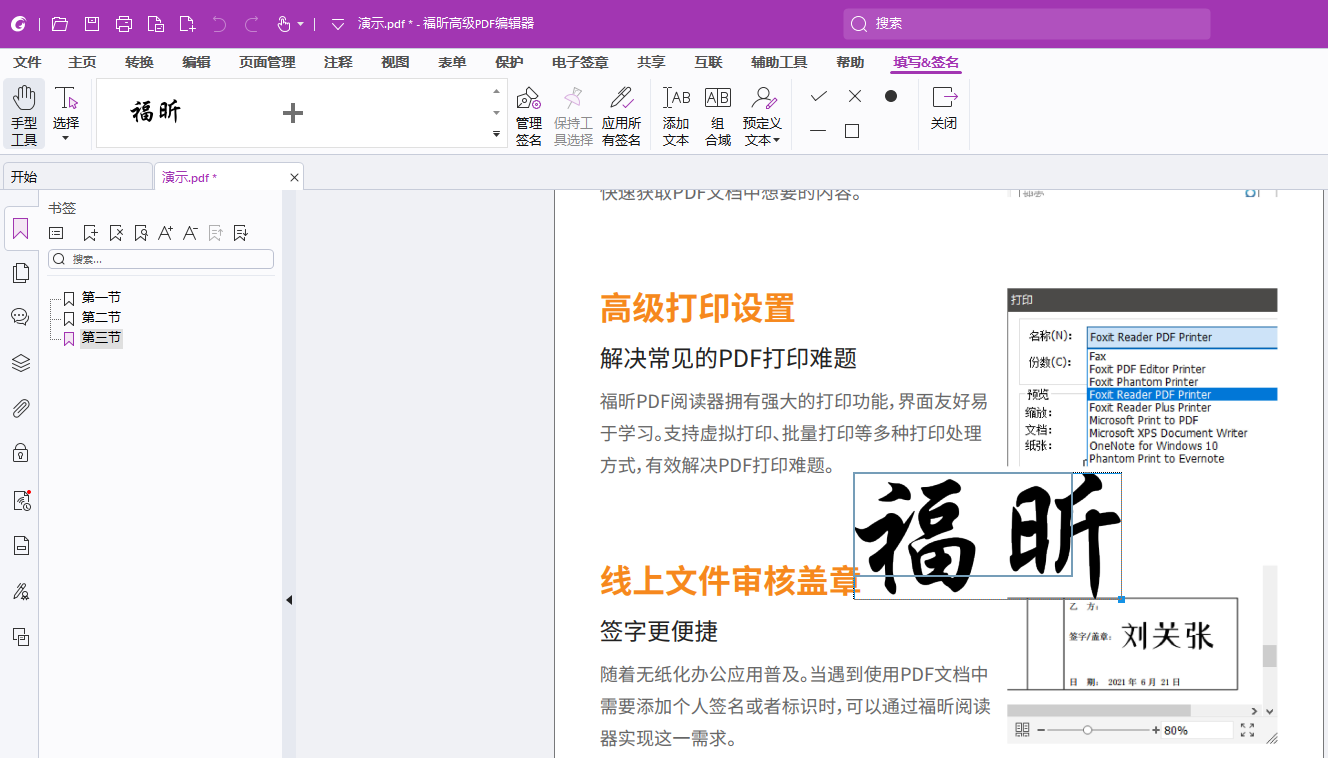
PDF注释框标注具体步骤!
使用福昕高级PDF编辑器进行PDF注释框标注的具体步骤如下:
1. 打开此工具软件。
2. 在软件界面上方的工具栏中,找到并点击“注释”选项。
3. 在注释工具栏中,选择“注释框”工具。
4. 在PDF文档中选择需要标注的位置,单击并拖动鼠标以确定注释框的大小和位置。
5. 在弹出的注释框中,可以输入文字或添加其他注释内容。
6. 根据需要,可以在注释框上方的工具栏中选择不同的注释样式、颜色和字体。
7. 完成注释后,点击保存按钮将修改保存到PDF文档中。
8. 可以通过点击“注释”工具栏中的“查看注释”选项,查看和管理已添加的注释框。
以上是使用此工具进行PDF注释框标注的基本步骤,可以根据具体需求进行进一步操作和调整。
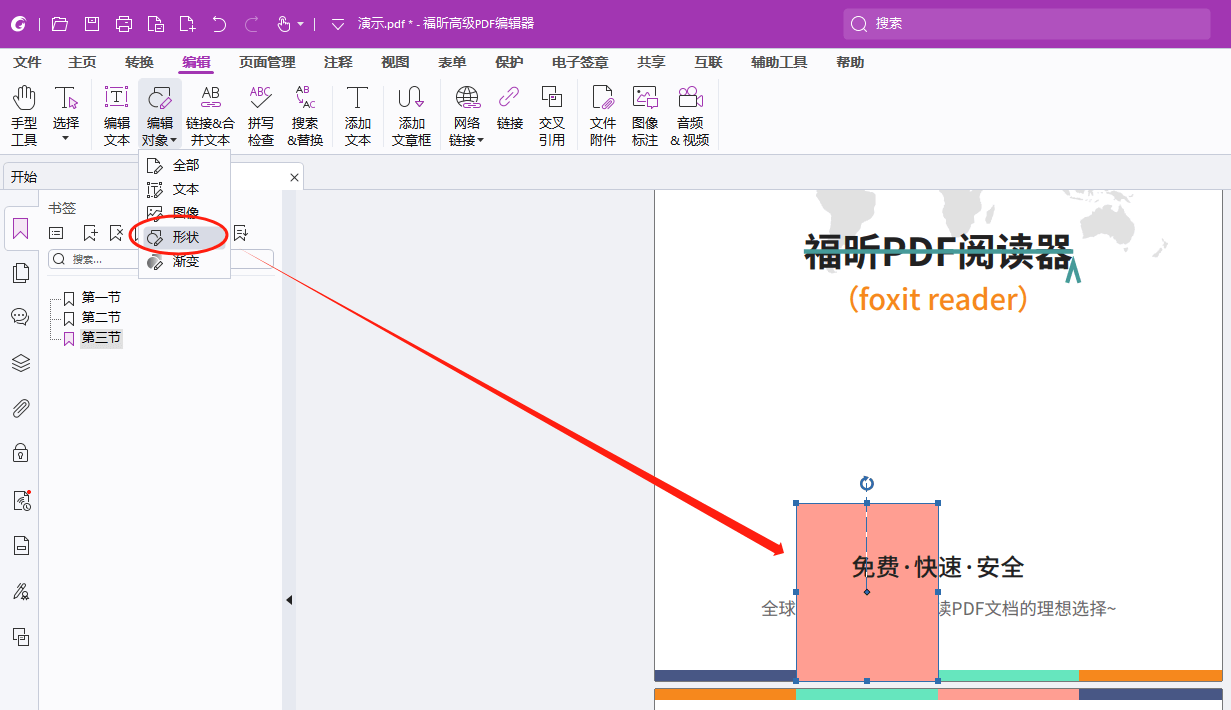
该编辑器提供了丰富的注释工具,如文本框、批注、箭头等,让用户能够轻松添加和编辑注释内容。同时,此工具还支持自定义注释样式和颜色,用户可根据需要进行个性化设置。此外,该编辑器还具备快速定位和删除注释的功能,方便用户对注释进行管理和调整。总之,此工具是一款易于操作、功能齐全的PDF注释工具,为用户提供了高效、便捷的编辑体验。






